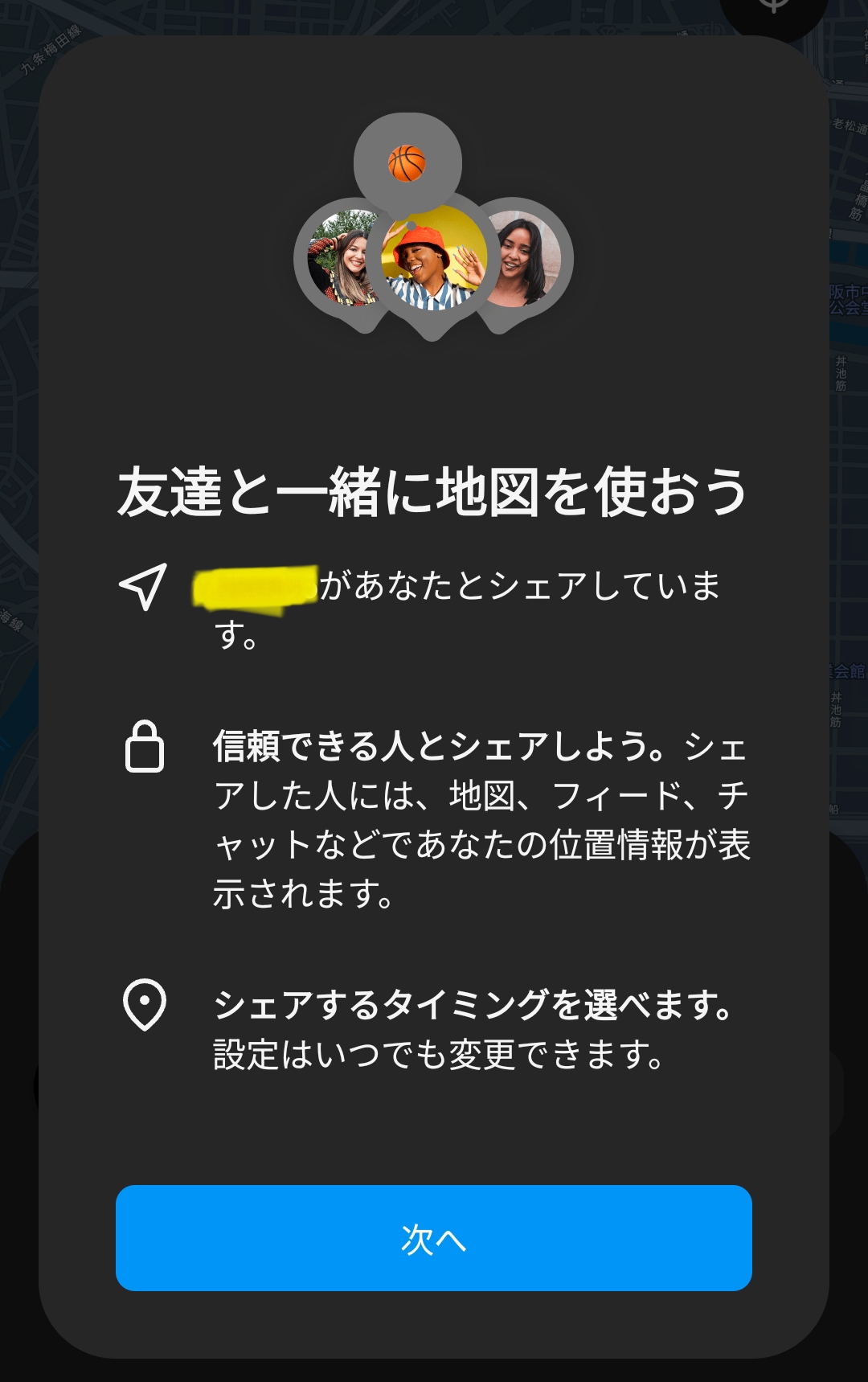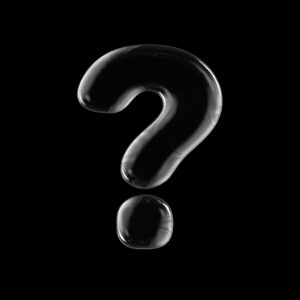最近話題のInstagram「ノート機能」に、突如自分の位置情報が出てきてびっくりした方はいませんか?!

「自分の位置情報を発信してしまった?!」



「こんな設定してないのにどうして?」



「ノート機能って使ったことないけど、自分は大丈夫かな?」
この記事では、インスタのノート機能「位置情報」の削除の仕方について分かりやすく解説していきます👍
そもそも「ノート機能」ってなに?
互いにフォローしあっているユーザー同士で、コミュニケーションが取れるツールです!
特徴①:テキストと絵文字の60文字以内の投稿が出来る
特徴②:投稿後24時間が経過すると自動で消えてしまう
※実際にノートを投稿するとこんな感じで表示されます!
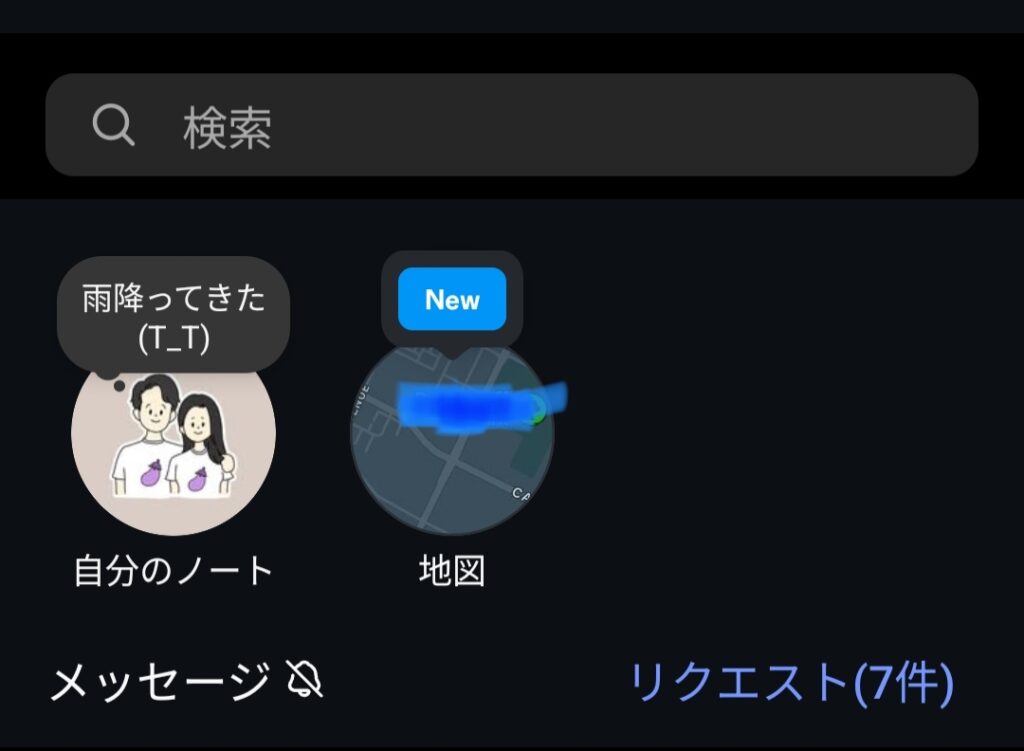
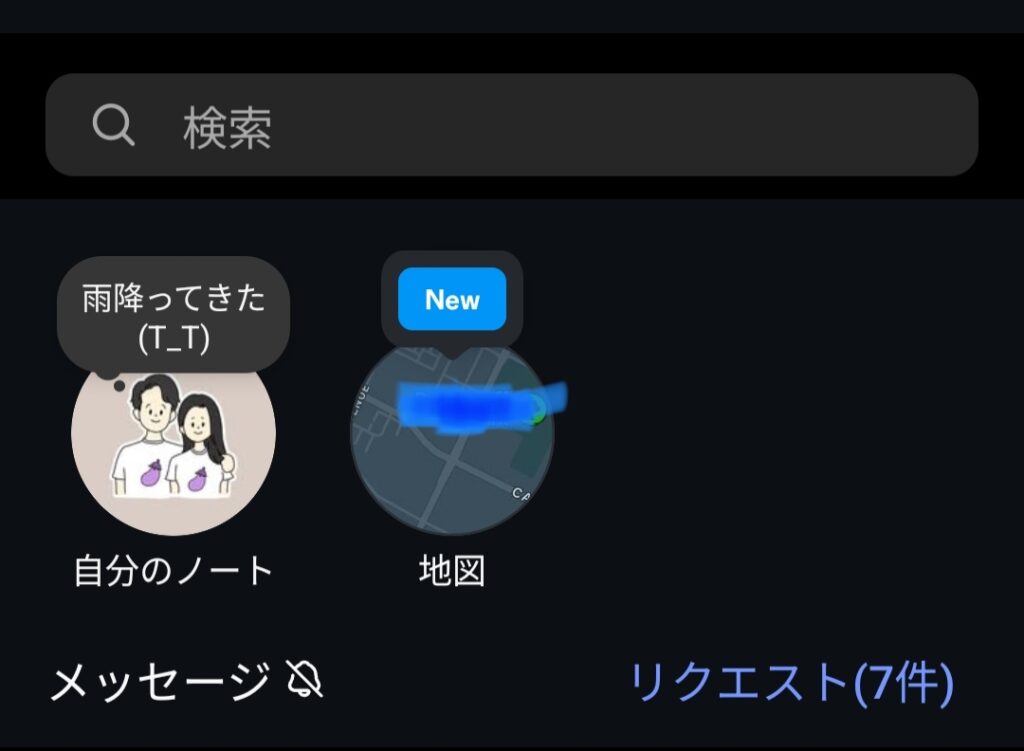
吹き出しみたいに見えるので、自分の考えや気持ちを気軽に表現できるツールです✨
なぜ位置情報が表示されるの?
instagramに新しく追加された機能「位置情報の自動提案」によって、表示されているとのこと!
スマホの位置情報設定がONになっている人には、ポップアップが出てきているようです( ゚Д゚)
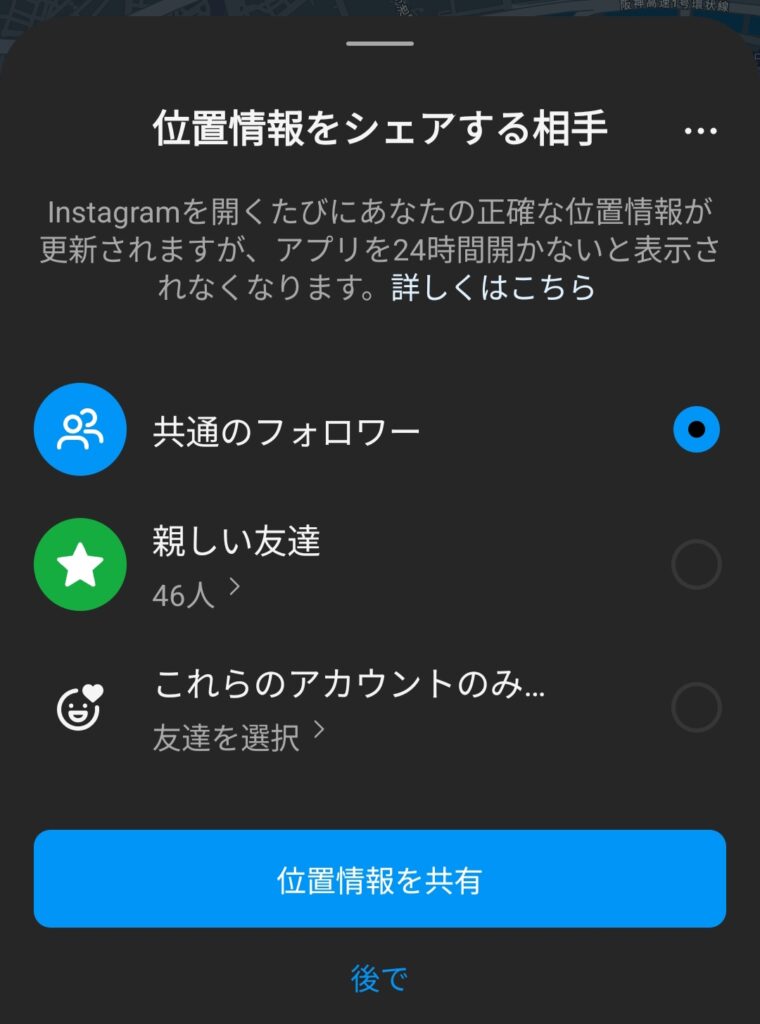
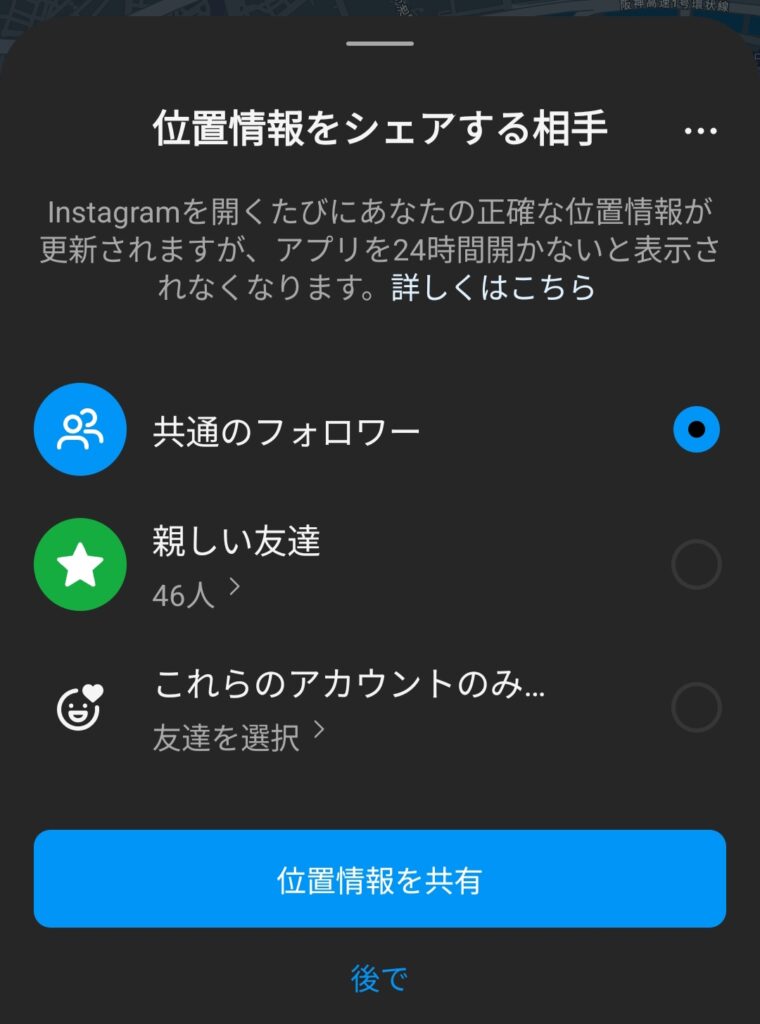
何かの間違いで投稿してしまったら、自宅の場所までバレてしまいます。。
(かなり詳細な位置情報が地図上で表示されました)
ノートで「位置情報」を消す方法【ステップ解説】
ステップ1:Instagramアプリを開く
ステップ2:「ノート」を作成する画面に進む
自分のアイコンを押すと、ノートの投稿画面に行きます!
ステップ3:ノートに何かコメントを入れてみる
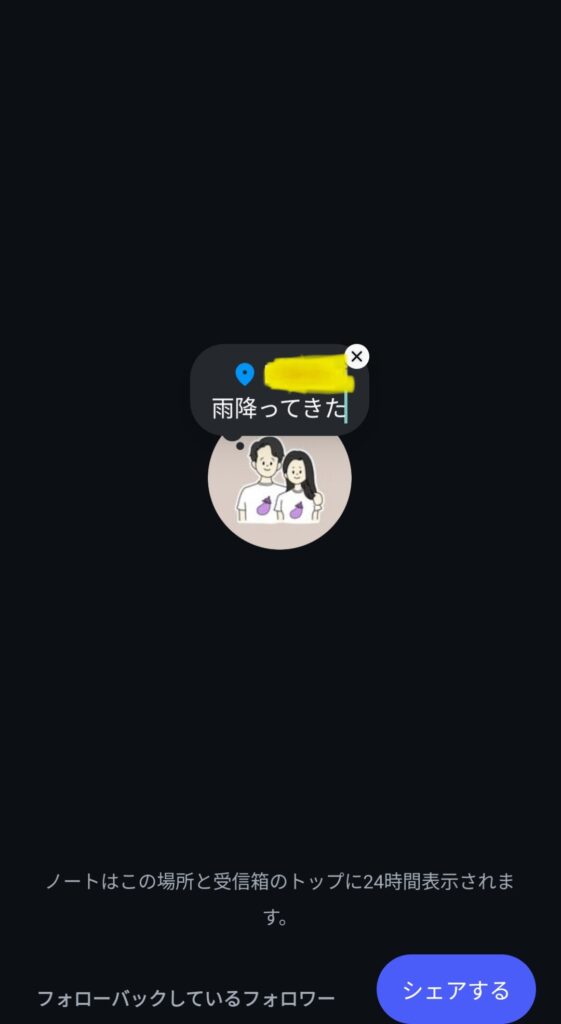
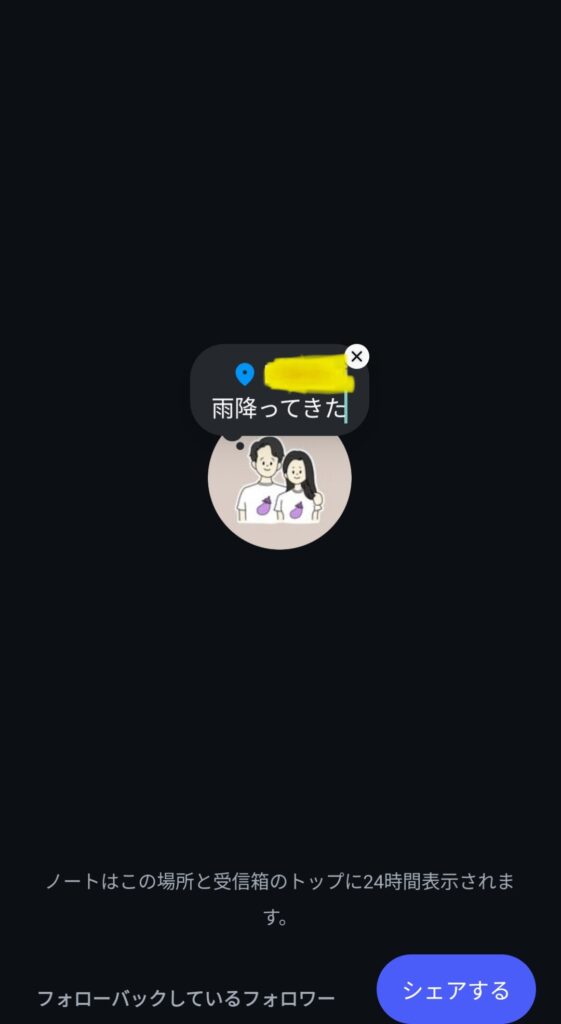
ステップ4:「×」ボタンを押して削除して「シェアする」で投稿
この手順で行えば、位置情報がシェアされることはありません👍
そもそも位置情報を出さない設定方法(iphone/android)



なんかの拍子に、位置情報を投稿してしまいそうで怖い( ゚Д゚)
そんな方は、根本的にスマホの設定を変えておきましょう!
ステップ1:スマホの「設定」を開く
ステップ2:アプリ(アプリ管理)から「instagram」を開く
(iphone/androidで表現が少し異なる可能性があります)
ステップ3:「アプリの権限」を押す
ステップ4:「位置情報」を押下、「許可しない」にチェックを入れる
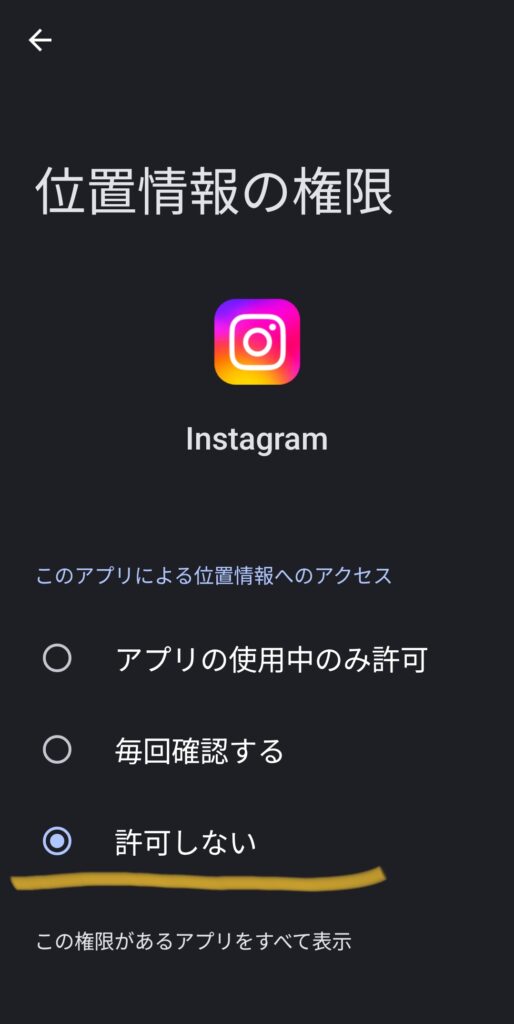
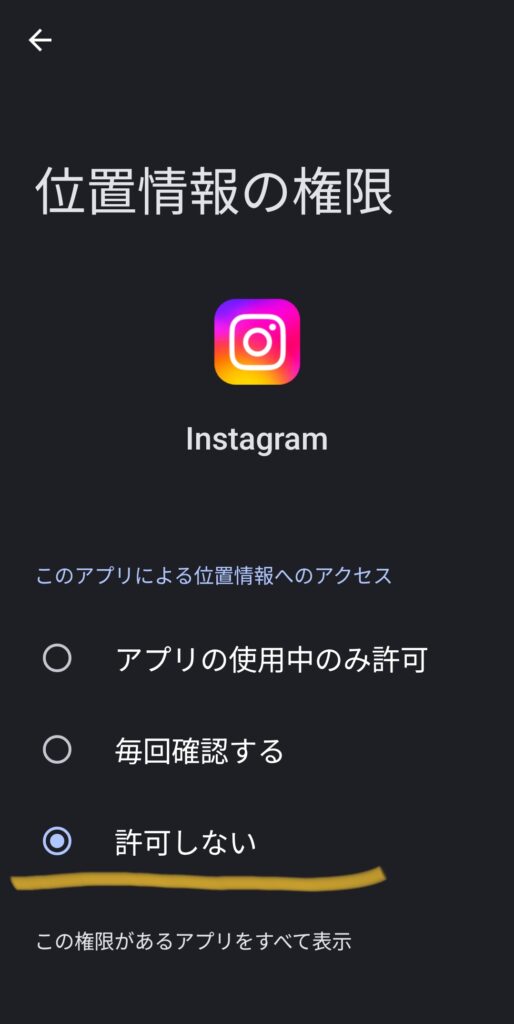
もし間違って位置情報を投稿してしまったらどうする!?
現状、誤って表示させてしまった地図(位置情報)を削除する方法はありません…( ゚Д゚)
とっても焦ってしまうと思いますが
そんな時は落ち着いて、
投稿したノートそのものを「削除」すればOKです👍
まとめ
今回の急な仕様変更で、びっくりした人も多いかもしれません!!
あくまでの位置情報の自動提案機能なので、何も押さなければ、位置情報が共有されることはありません。
ただ、いつも投稿をするときに使用している、ざっくりとした位置情報とは異なり「現在地の詳細地図」がでます。
うっかり個人情報を漏らさないように、設定の見直しが必要ですね✨
最後まで読んで頂き、ありがとうございました🌷